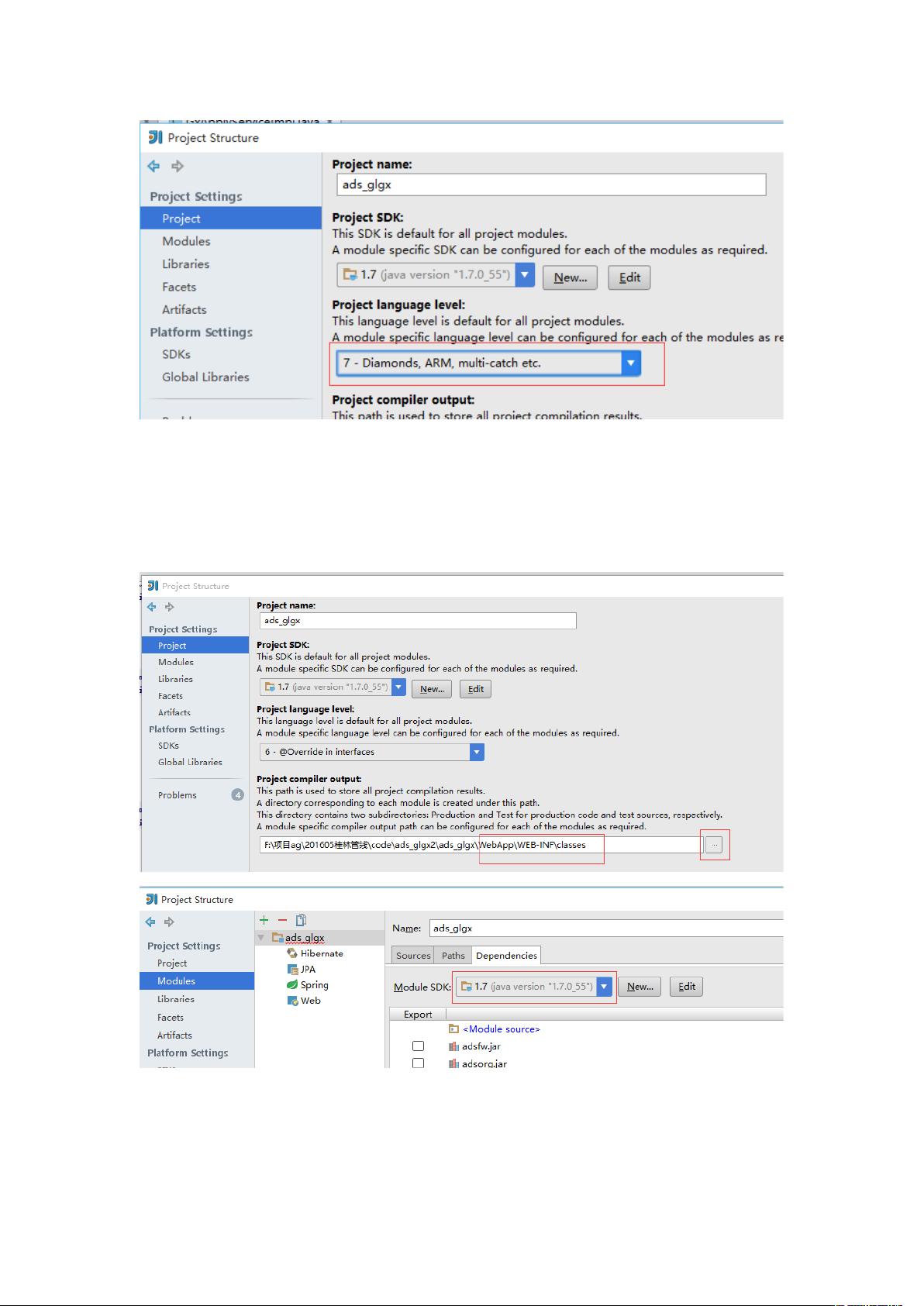IDEA入门教程:安装、配置与项目部署
需积分: 31 148 浏览量
更新于2024-07-18
收藏 3.05MB DOCX 举报
"IDEA的入门教程,涵盖了安装、使用和部署的详细步骤,适合初学者,图文并茂,便于快速掌握。"
本文将详细介绍如何使用IntelliJ IDEA,一款流行的Java开发集成环境(IDE),从安装、配置到项目部署,为初学者提供清晰的指引。
**安装与注册**
首先,下载IntelliJ IDEA安装包,按照向导提示进行安装,一路点击“Next”。在注册界面,使用提供的注册码完成注册。如果注册后IDEA界面无响应,稍等片刻,它会自动启动。为了避免不必要的启动项,可以在初始设置中禁用某些选项。
**启动与项目打开**
首次启动IDEA,你可能需要下载代码。你可以使用TortoiseSVN或其他SVN客户端在一个新文件夹中获取代码。然后在IDEA中选择“Open”打开项目,找到下载的代码目录(IDEA会识别IML文件,类似于Eclipse的PROJECT文件)。
**IdeaSvn客户端安装配置**
确保在安装IdeaSvn时安装了命令行工具。对于JDK配置,进入“Module Settings”,在此设置模块对应的JDK路径,这样IDEA就能识别并使用指定的JDK进行编译。
**项目配置**
IDEA中的Module对应Eclipse的Project,而Project则对应Workspace。你可以指定编译时的JDK版本,并调整其他相关配置,例如指向WEB-INF下的classes目录,删除不必要的文件,以及设置web.xml的位置。
**部署配置**
部署项目时,先从SVN下载代码,然后在IDEA中打开项目。配置Tomcat服务器,为其命名并选择Tomcat安装目录。注意,为了保证各项目之间的隔离,每个项目应使用独立的Tomcat实例。你还可以调整一些高级设置,如自动打开浏览器、增大运行内存(如 `-XX:MaxPermSize=256m -Xms512M -Xmx768M`)和JMXPort,以避免端口冲突。
**Tomcat设置**
在Deployment选项中,添加WebApp目录,并设定其根目录。这将决定应用程序在服务器上的部署位置。
**启动、调试与停止Tomcat**
IDEA提供了多种启动和调试Tomcat的方式。运行或调试启动时,IDEA会自动打开浏览器并访问预设URL。若不需要此功能,可在设置中取消勾选。停止Tomcat时,需先停止应用,再停止服务器。
**SVN操作**
尽管IDEA内置了对版本控制的支持,但如果你习惯使用TortoiseSVN,可以继续在文件系统层面进行更新和提交操作。IDEA的版本控制工具同样强大,能够满足大部分日常需求。
IntelliJ IDEA是一个功能强大的开发平台,通过上述步骤,初学者可以快速上手并开始项目开发。随着对IDEA的深入理解和实践,你会发现它的智能化和高效性,使开发工作更加得心应手。
2019-06-20 上传
点击了解资源详情
点击了解资源详情
点击了解资源详情
点击了解资源详情
点击了解资源详情
点击了解资源详情
航哥哥z
- 粉丝: 20
- 资源: 3
最新资源
- JHU荣誉单变量微积分课程教案介绍
- Naruto爱好者必备CLI测试应用
- Android应用显示Ignaz-Taschner-Gymnasium取消课程概览
- ASP学生信息档案管理系统毕业设计及完整源码
- Java商城源码解析:酒店管理系统快速开发指南
- 构建可解析文本框:.NET 3.5中实现文本解析与验证
- Java语言打造任天堂红白机模拟器—nes4j解析
- 基于Hadoop和Hive的网络流量分析工具介绍
- Unity实现帝国象棋:从游戏到复刻
- WordPress文档嵌入插件:无需浏览器插件即可上传和显示文档
- Android开源项目精选:优秀项目篇
- 黑色设计商务酷站模板 - 网站构建新选择
- Rollup插件去除JS文件横幅:横扫许可证头
- AngularDart中Hammock服务的使用与REST API集成
- 开源AVR编程器:高效、低成本的微控制器编程解决方案
- Anya Keller 图片组合的开发部署记录